Dienstag Abend hat Apple iOS 10 veröffentlicht. Das neue Betriebssystem für iPhone und iPad optimiert unsere Hardware und bringt neue Funktionen. Wir klären die wichtigsten Fragen zu Download und Installation von iOS 10. (Update zu Installationsproblemen)
iOS 10 für iPhone und iPad hat Apple im Juni auf der WWDC vorgestellt – zu den wichtigsten Neuerungen gehört die stark gepimpte Nachrichten-App, eine Home-App, ein neuer Sperrbildschirm und QuickType mit Siri-Intelligenz. Werfen wir zunächst im Video einen Blick auf das System:
Genaueres in den einzelnen Artikeln (Links siehe unten).
iOS 10 downloaden und installieren – die Vorbereitungen
Vor der Installation gibt es fünf Punkte zu beachten.
1. Kann iOS 10 installiert werden?
Mit der neuen Version schließt Apple unter anderem das iPhone 4s aus. iOS 10 läuft auf iPhone 5 und neuer, dem iPad 4 und neuer, dem iPad mini 2 und neuer sowie dem aktuellen iPod touch (6. Generation). Die vollständige Liste siehe iOS 10: Kompatible iPhones & iPads.
2. Backup anlegen
Ärgerlich, wenn doch nicht alles so funktioniert wie geplant. Deshalb erstellen wir vor der Installation ein Backup. Entweder über iCloud, auf dem iOS-Gerät in den Einstellungen -> iCloud das Backup aktivieren. Oder über die iTunes-Synchronisation auf dem Rechner. Am besten dies und verschlüsselt durchführen, dann werden die meisten Informationen gesichert.
3. Speicher freiräumen
Wie viel freier Speicherplatz benötigt wird, ist von Gerät zu Gerät unterschiedlich. 2 Gigabyte sind meistens aber sinnvoll. Wird es knapp, die Installation von iOS 10 über iTunes erledigen und/oder einzelne große Apps (vorübergehend) löschen.
4. Code der SIM-Karte bereitlegen
Da aktualisiert man sein iPhone, und hat dann den Ordner mit der SIM-Karte nicht bereitliegen. Ärgerlich, wenn man dann nicht über Mobilfunk erreichbar ist, denn nach dem Neustart mit iOS 10 ist sie zunächst gesperrt. Außerdem benötigen wir das Passwort der Apple ID und den Code des Gerätes.
5. Lightning-Kabel griffbereit?
Für den Update-Prozess verlangt das iPhone einen Stromanschluss. Ein recht voll aufgeladenes iPad dürfte die Aktualisierung auch ohne Lightning-Kabel starten.
Download von iOS 10: Probleme sind zu erwarten
Manuell suchen wir nach der Download-Datei…
- auf dem iOS-Gerät in den Einstellungen -> Allgemein -> Softwareupdate
- oder in iTunes (aktuelle Version von heute Abend installieren!) auf der Geräteseite.
Die Datei für das iPhone 6s zum Beispiel ist 1,79 Gigabyte groß. Bevor der iOS-Download starten, müssen die Nutzungsbedingungen bestätigt werden.
Abertausende iPhone- und iPad-Nutzer aus aller Welt möchten gleichzeitig iOS 10 laden. Also nicht wundern, wenn es anfangs nicht vorwärts geht oder die Aktualisierung gar nicht erst sofort angezeigt wird. Bei einem iPhone 6s hatten wir keine Probleme, zeitgleich bei einem iPhone SE kam dagegen die Fehlermeldung: „Die Suche nach Updates ist fehlgeschlagen.“ Einfach in ein paar Stunden nochmal probieren, spätestens morgen früh sollte alles laufen. Auch ein Wechsel der Methode, also zum Beispiel über iTunes statt direkt auf dem iPhone, könnte helfen.
Übrigens: Auch wer sich die Public Beta installiert hat, bekommt heute eventuell noch eine neuere, finale iOS-Version.
Update zu iOS-Problemen: Bei dem Update über iTunes per WLAN gab es bei einigen Nutzern Probleme, so dass eine Wiederherstellung des Gerätes notwendig wurde. Das Problem soll Apple aber kurz nach dem Release beseitigt haben. Ansonsten läuft das Betriebssystem, wie schon der Golden Master, sehr zuverlässig. Große Probleme sind zumindest bisher noch nicht aufgetaucht.
Installation von iOS 10
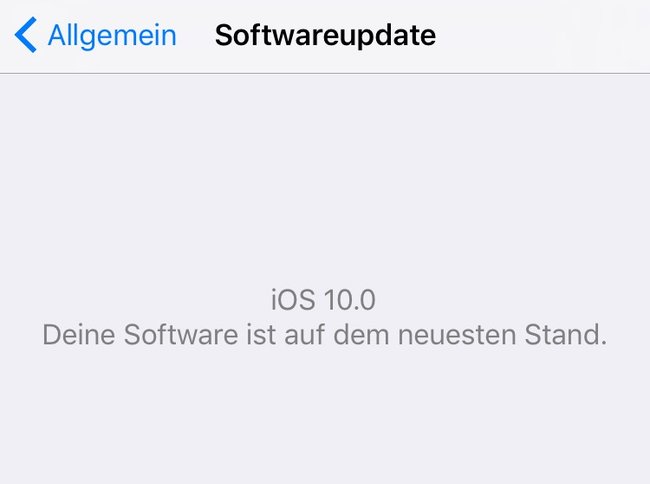
Nicht nur für den Download, sondern auch für die Installation sollte man iPhone und iPad etwas Zeit geben: Es kann durchaus sein, dass man das Gerät für eine halbe Stunde, Stunde nicht nutzen kann.
Nicht in Panik verfallen, wenn das Display schwarz ist und das Gerät (zweimal) neustartet. Einfach abwarten, und bei der Installation über iTunes bloß nicht das Kabel abziehen!
Installation geglückt? iOS 10 einrichten
Bevor wir mit iOS 10 durchstarten können, stellt uns das System zur Einrichtung ein paar Fragen. Klar wollen wir Ortung, Siri und eine Apple ID verwenden. Genaueres siehe iOS einrichten, so gehts.
Dann können wir die neuen Funktionen nutzen. Manche erklärt uns iOS 10 beim ersten Start einer App. Und auf GIGA gibt es weitere Informationen:
- Das muss man für die Bedienung von iOS 10 wissen
- Funktionen in iOS 10 im Überblick
- Nachrichten in iOS 10
- Tastatur in iOS 10
- Mail-App in iOS 10
- Sperrbildschirm in iOS 10
- Kontrollzentrum in iOS 10
- Home in iOS 10
- Siri in iOS 10
- AirPrint in iOS 10
- Andenken in der Fotos-App von iOS 10
- Schlafenszeit in iOS 10
- Notizen in iOS 10 teilen
Apple-Video zu iOS 10:
Public Beta für weitere Vorabversionen
Das Programm zum Testen der folgenden iOS-10-Versionen wird voraussichtlich weiterlaufen. Hier noch Informationen, wer sich für die iOS Public Betas interessiert:
„Testversion“ heißt nicht umsonst „Testversion“. Ein Backup ist für jede Aktualisierung des Betriebssystems dringend zu empfehlen, für eine Beta gilt das aber erst recht.
Des Weiteren: Apple weist ausdrücklich darauf hin, dass die Beta „Fehler oder Ungenauigkeiten“ enthalten kann. Wie der Gerätehersteller empfehlen wir, die unfertige Version nur auf Zweitgeräten zu veröffentlichen, nicht auf dem persönlichen Hauptgerät. Funktioniert nicht alles, braucht man sich nicht zu beschweren: Die Beta-Version dient eben genau der Fehlerfindung. Außerdem sammelt Apple Diagnosedaten – nichts also für einen Bundeskanzler-Job. Genaueres siehe auch die FAQ von Apple.
Wer dennoch die Testversion von iOS 10 installieren möchte, gehtwie folgt vor:
Am besten verwendest du gleich Safari auf dem iOS-Gerät: Melde dich für das Beta-Programm von iOS 10 auf der Apple-Webseite beta.apple.com mit deiner Apple ID an, stimme der Softwarevereinbarung zu, gehe auf „Registrieren Sie Ihre Geräte“ und wähle iOS.
Machst du dies mit einem iPhone oder iPad, findest du hier einen Button Profil laden. Tippe darauf, du wirst hierbei in die Einstellungen geleitet. Bestätige die Installation des Profils, dann wird ein Neustart verlangt.
Nach dem Neustart gehe in die Einstellungen -> Allgemein -> Softwareaktualisierung. Hier kannst du nun die Testversion von iOS 10 herunterladen.
